电脑如何重装系统win10?有人反映自己的win10电脑遭到病毒攻击导致进不去系统,想进行重装系统但是又不会操作。咨询下编如何重装win10系统,下面小编就给大家带来了win10重装系统的方法。
工具/原料:
系统版本:win10
品牌型号:联想yoga13
方法/步骤:
方法一:使用装机吧软件
1、首先下载安装装机吧(http://www.zhuangjiba.com/),打开后点击在线重装,选择要安装的系统,点击下一步。
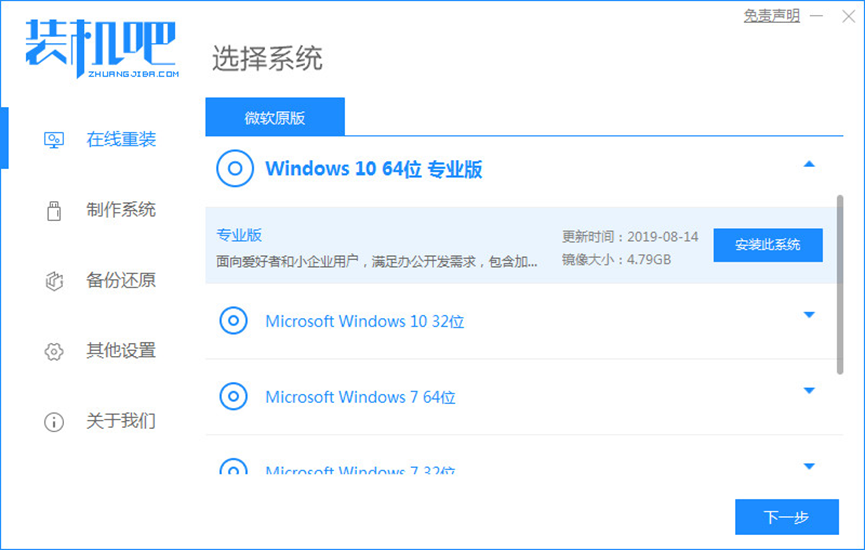
2、等待下载搜集系统镜像、设备驱动等资源。
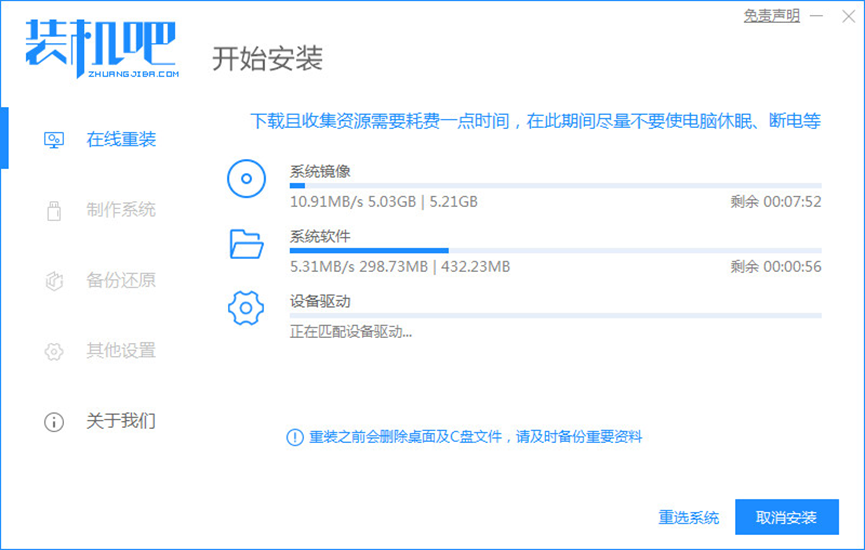
3、下载完成后进入系统安装环境部署环节,等待即可。
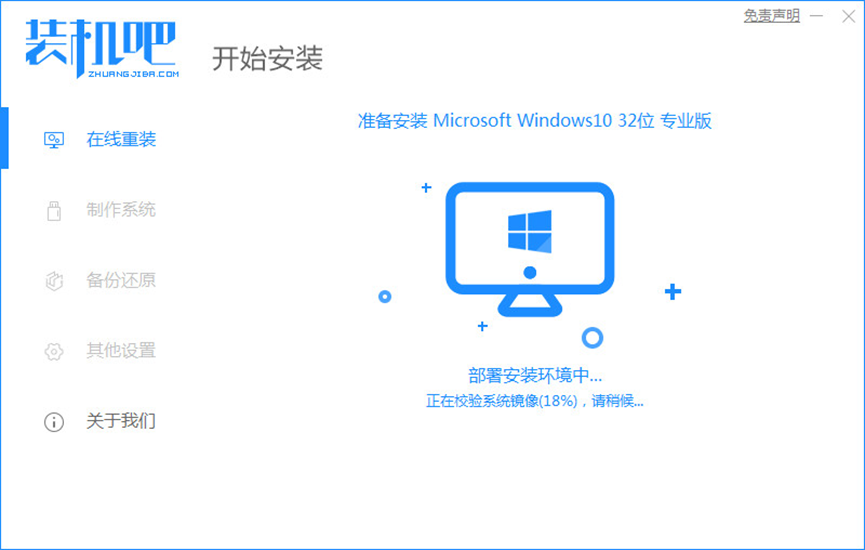
4、提示环境部署完成后,点击立即重启。
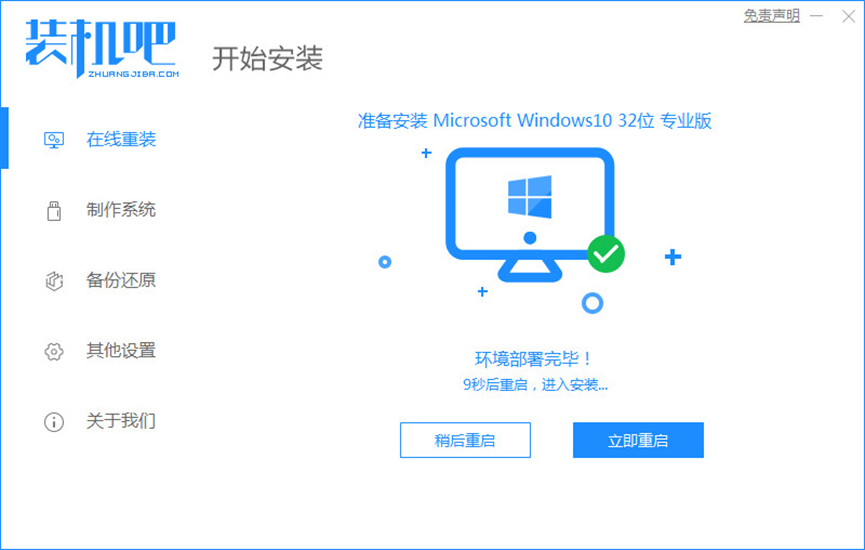
5、进入启动管理器界面,选择第二项,回车。
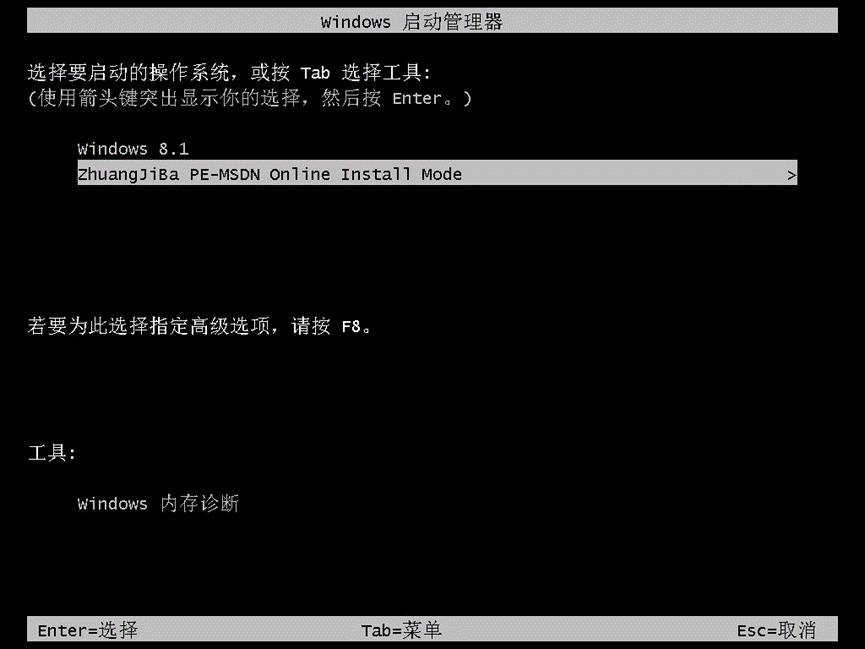
6、等待系统自动安装。
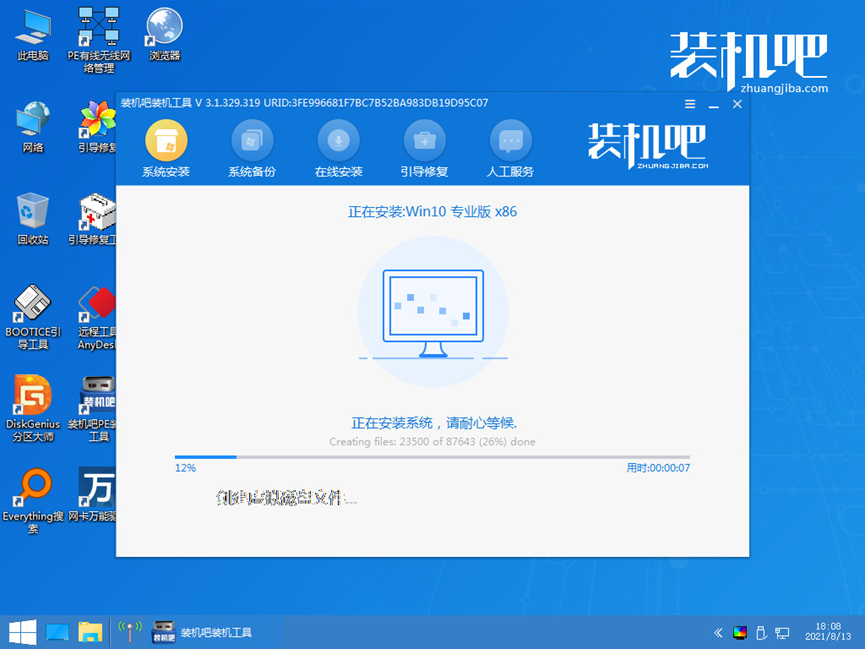
7、弹出引导修复工具后确认在C盘写入引导文件,点击确定。
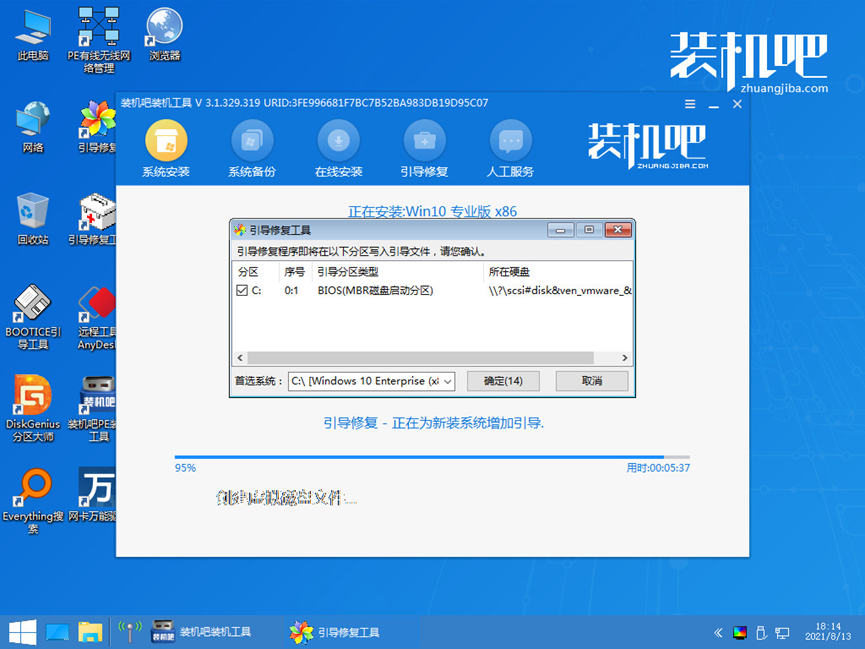
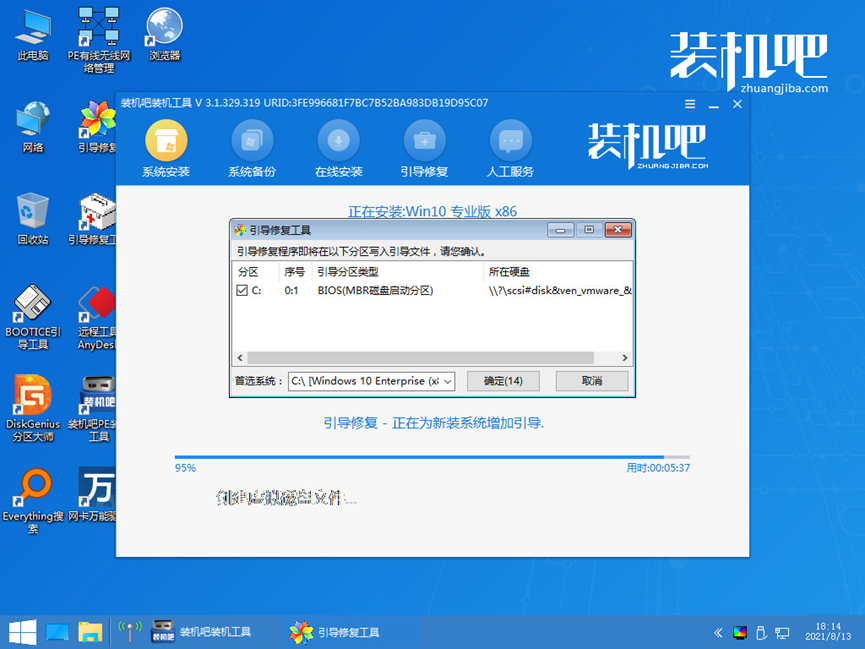
方法二:u盘重装win10
1、下载安装小鱼装机工具软件,将u盘插入电脑点击u盘重装系统,选择好自己的u盘设备,点击开始制作。
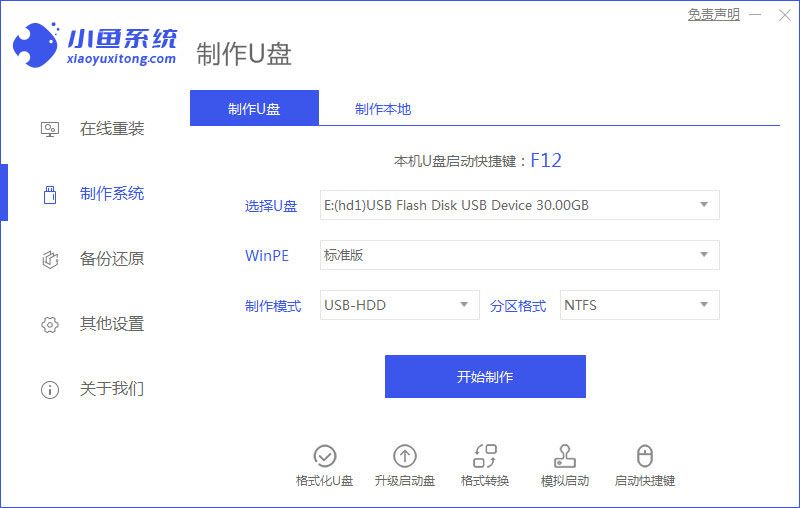
2、选择要安装的系统版本,点击开始制作。
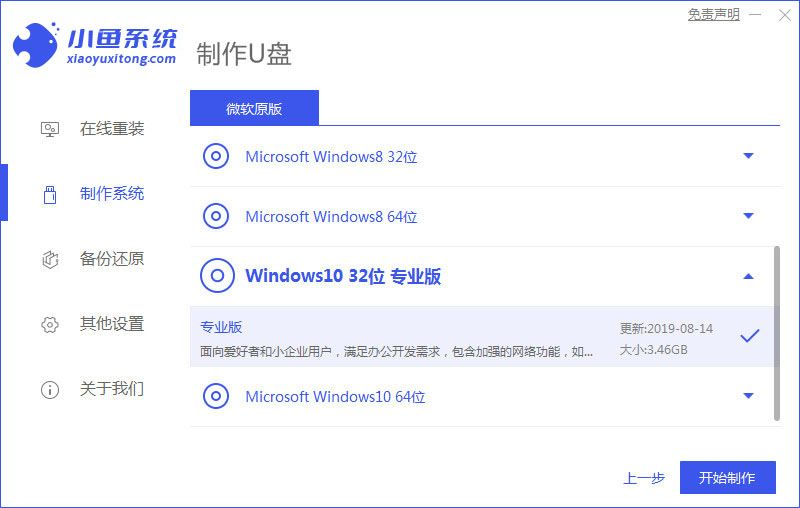
3、确认备份好资料后点击确定。
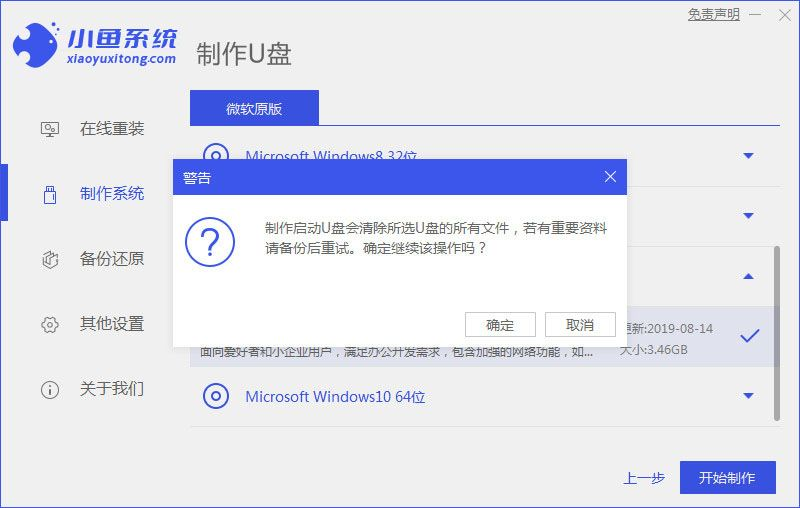
4、等待软件下载安装系统所需要的各种资源。
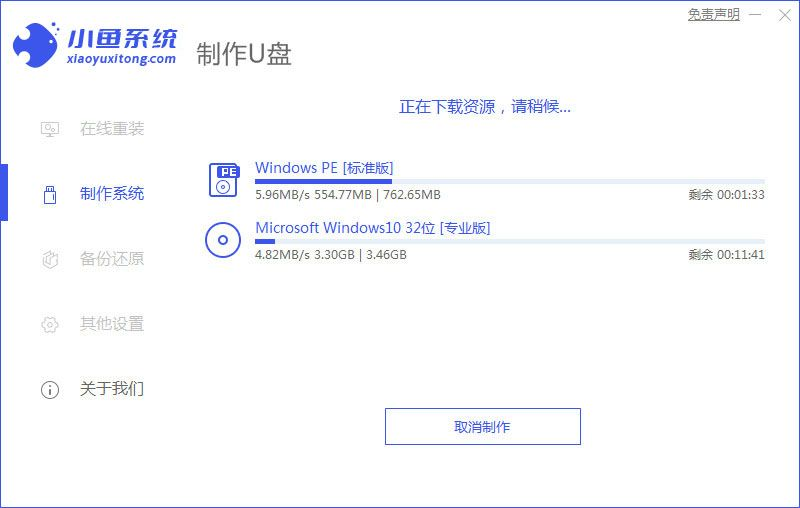
5、等待启动盘制作中。
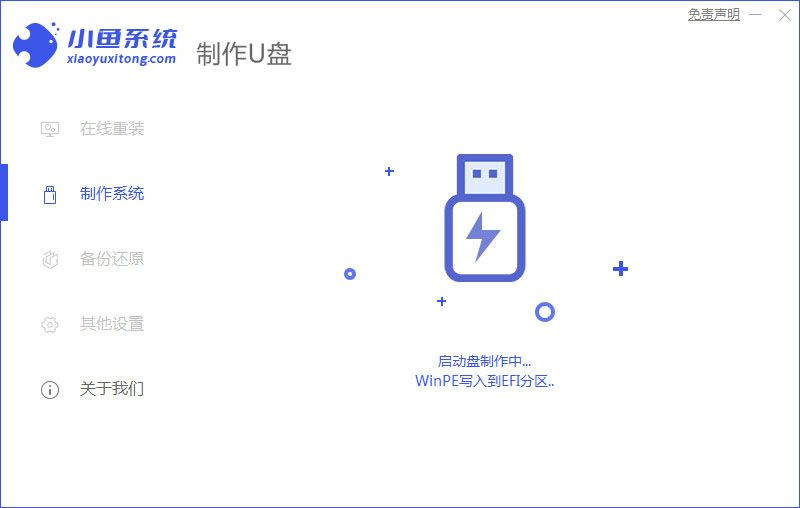
6、提示u盘制作完成后点击取消,记住电脑启动热键。
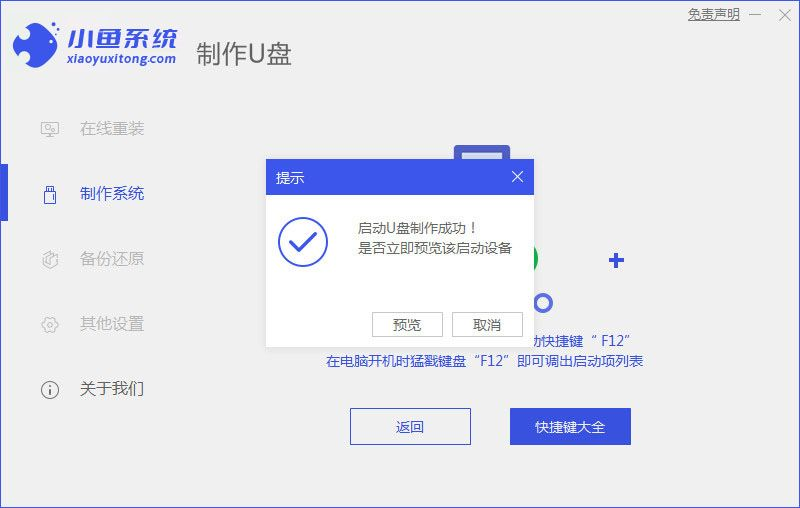
7、将u盘插入要重装系统的电脑,重启电脑进入bios,选择usb选项,回车。
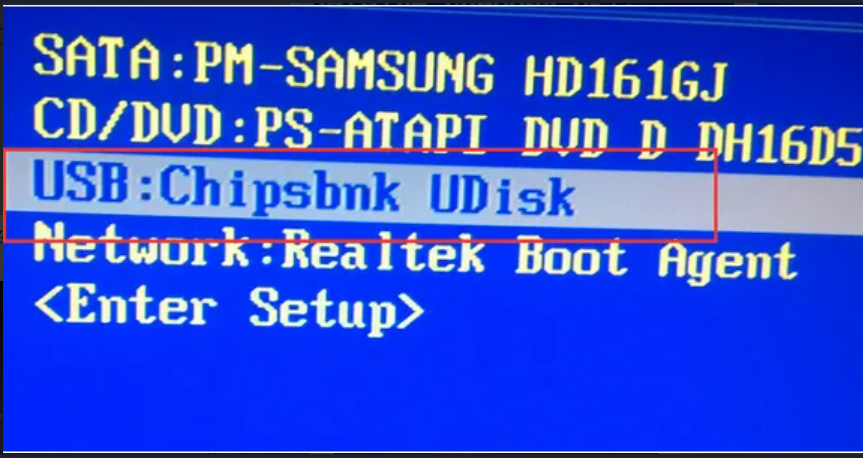
8、等待系统自动安装。
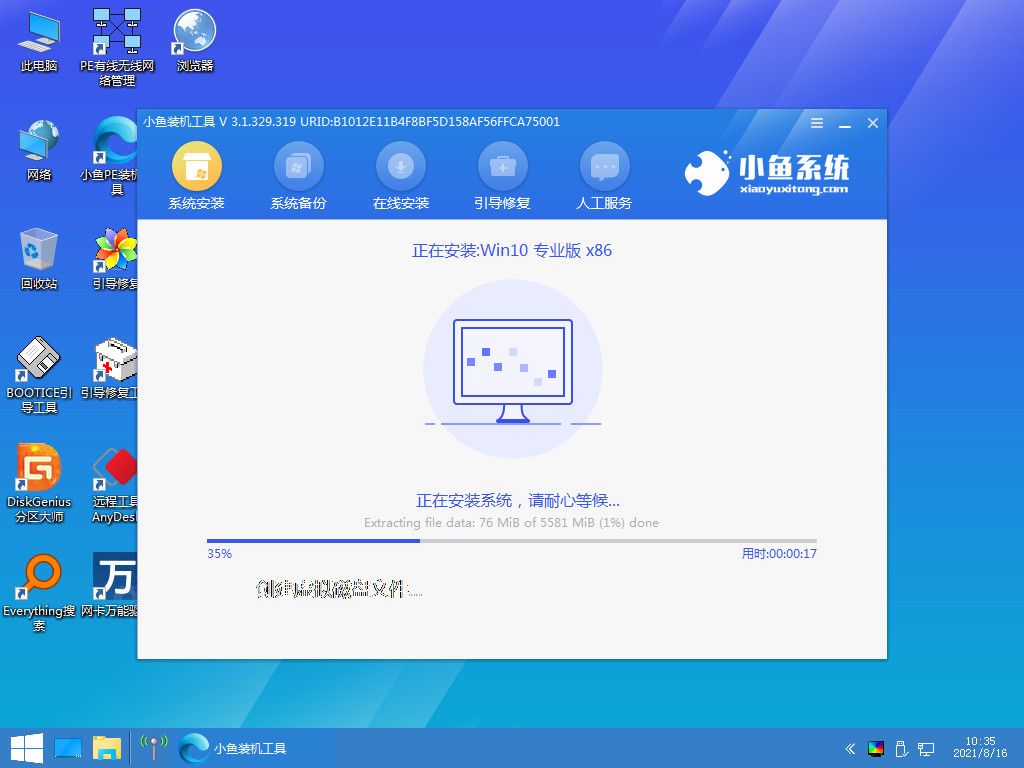
9、确认在C盘内写入引导文件,点击确定。
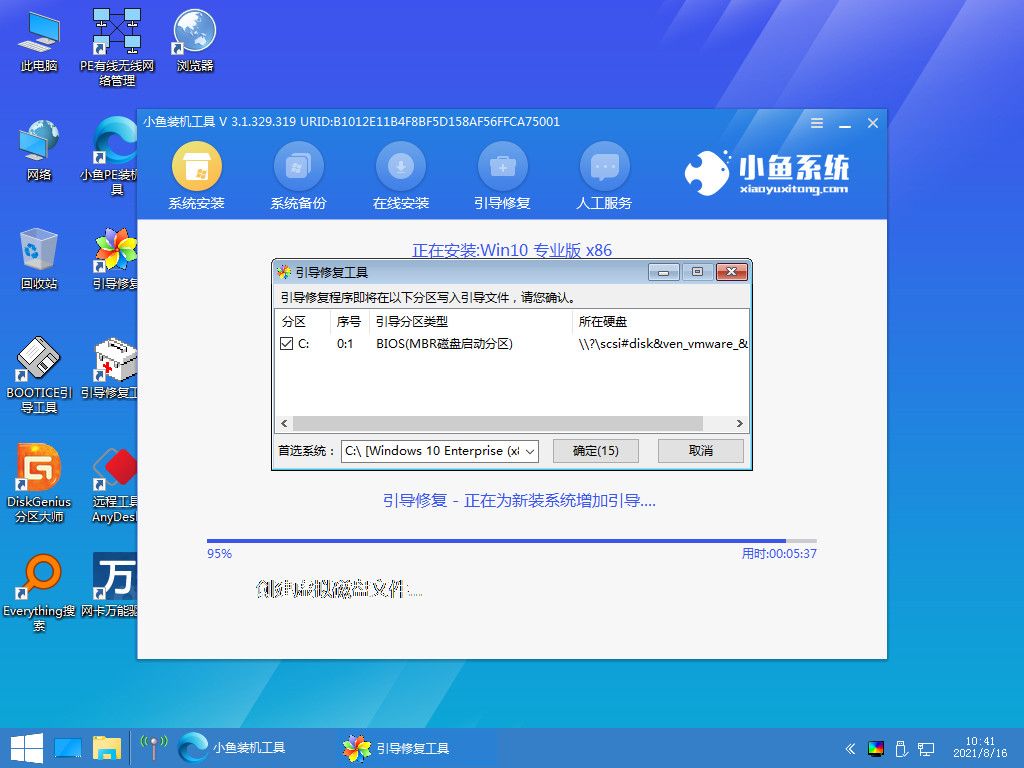
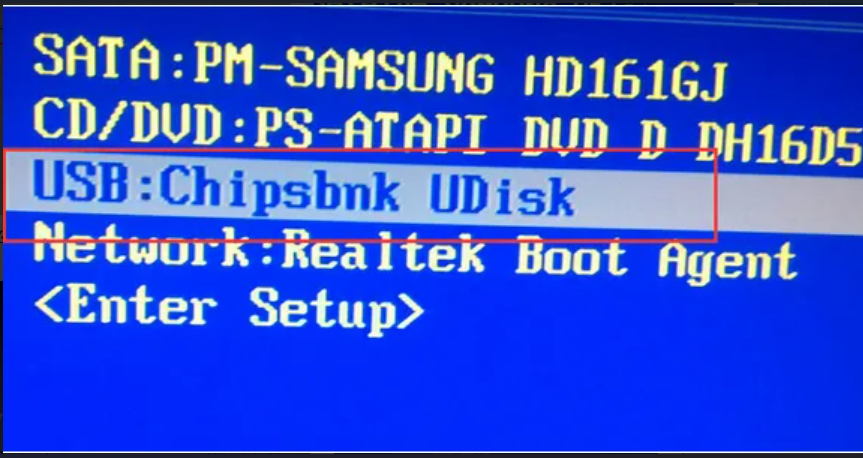
总结:以上就是重装系统的步骤,大家可以参考小编推荐的步骤,使用不同的一键重装软件让自己完成系统的重装,希望对大家有帮助。